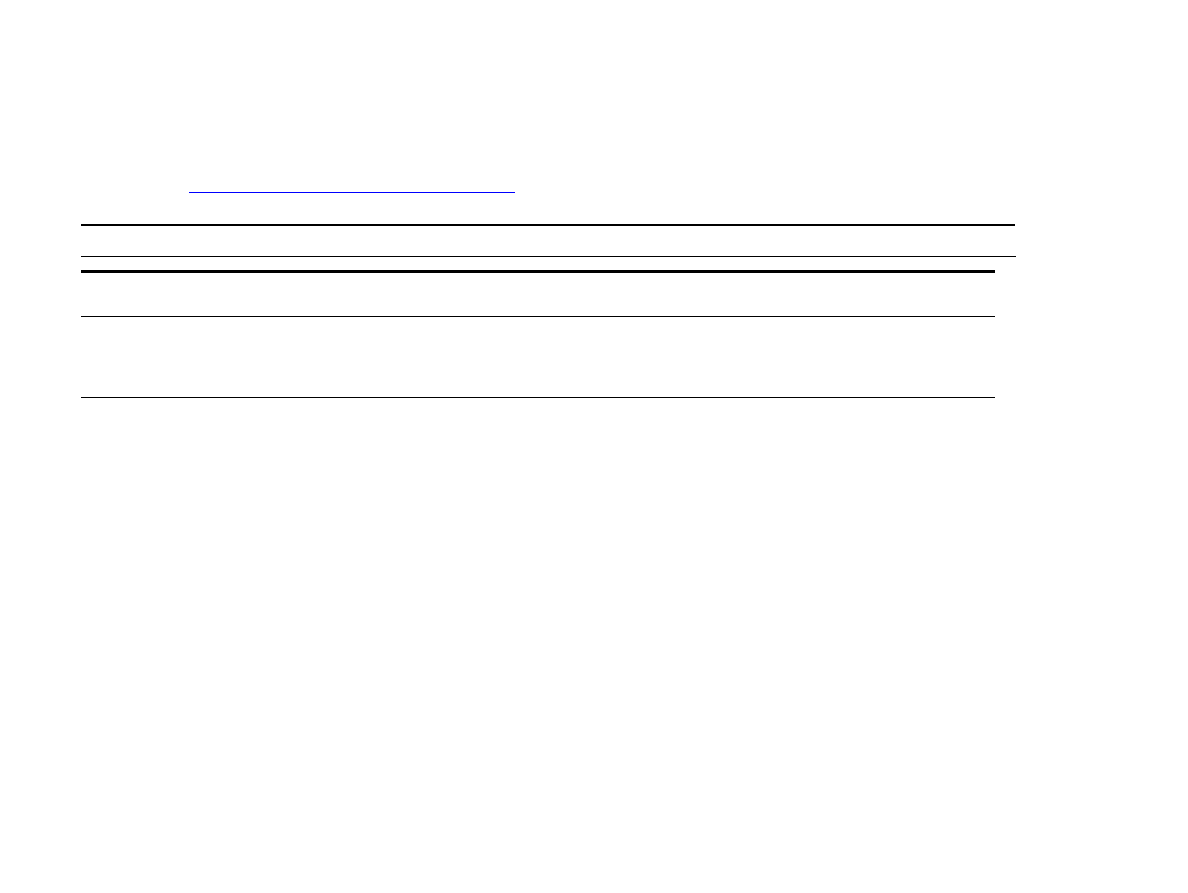
Podmenu Jakość druku
Niektóre pozycje tego menu są dostępne z poziomu aplikacji lub sterownika (jeśli zainstalowano właściwy sterownik). Ustawienia
dokonane w sterowniku i aplikacji zastępują ustawienia w panelu sterowania. Więcej informacji na ten temat można znaleźć w sekcji
“Korzystanie z funkcji sterownika” na stronie 64
.
Pozycja
Wartości
Wyjaśnienie
USTAW
DOPASOWANIE
Przesuwa ułożenie marginesu, aby wyśrodkować obraz na stronie w pionie i poziomie.
Można również dopasować obraz wydrukowany na stronie przedniej do obrazu
wydrukowanego na stronie t ylnej.
ROZDZIELCZOŚĆ=
FASTRES 1200
300
600
FASTRES 1200
Wybierz jedną z poniższych rozdzielczości:
300
: Pozwala uzyskać roboczą jakość wydruków pr zy maksymalnej prędkości
drukowania (50 str./min w przypadku HP LaserJet 9000mfp i 40 str./min w przypadku
HP LaserJet 9000Lmfp). Rozdzielczość 300 dpi jest zalecana do drukowania
niektór ych czcionek i grafik bitmapowych oraz ze względu na zgodność z rodziną
drukarek HP LaserJet III.
600
: Pozwala uzyskać wysoką jakość wydruku przy maksymalnej prędkości drukowania
(50 str./min w przypadku HP LaserJet 9000mfp i 40 str./min w przypadku
HP LaserJet 9000Lmfp).
FASTRES 1200
: Pozwala uzyskać opt ymalną jakość wydruków (porównywalną
z rozdzielczością 1200 dpi) pr zy zachowaniu najwyższej prędkości drukowania
(50 str./min w przypadku HP LaserJet 9000mfp i 40 str./min w przypadku
HP LaserJet 9000Lmfp).
Uwaga
Najlepiej jest zmieniać rozdzielczość z poziomu sterownika lub aplikacji (ustawienia
dokonane w sterowniku i oprogramowaniu zastępują ustawienia w panelu sterowania).
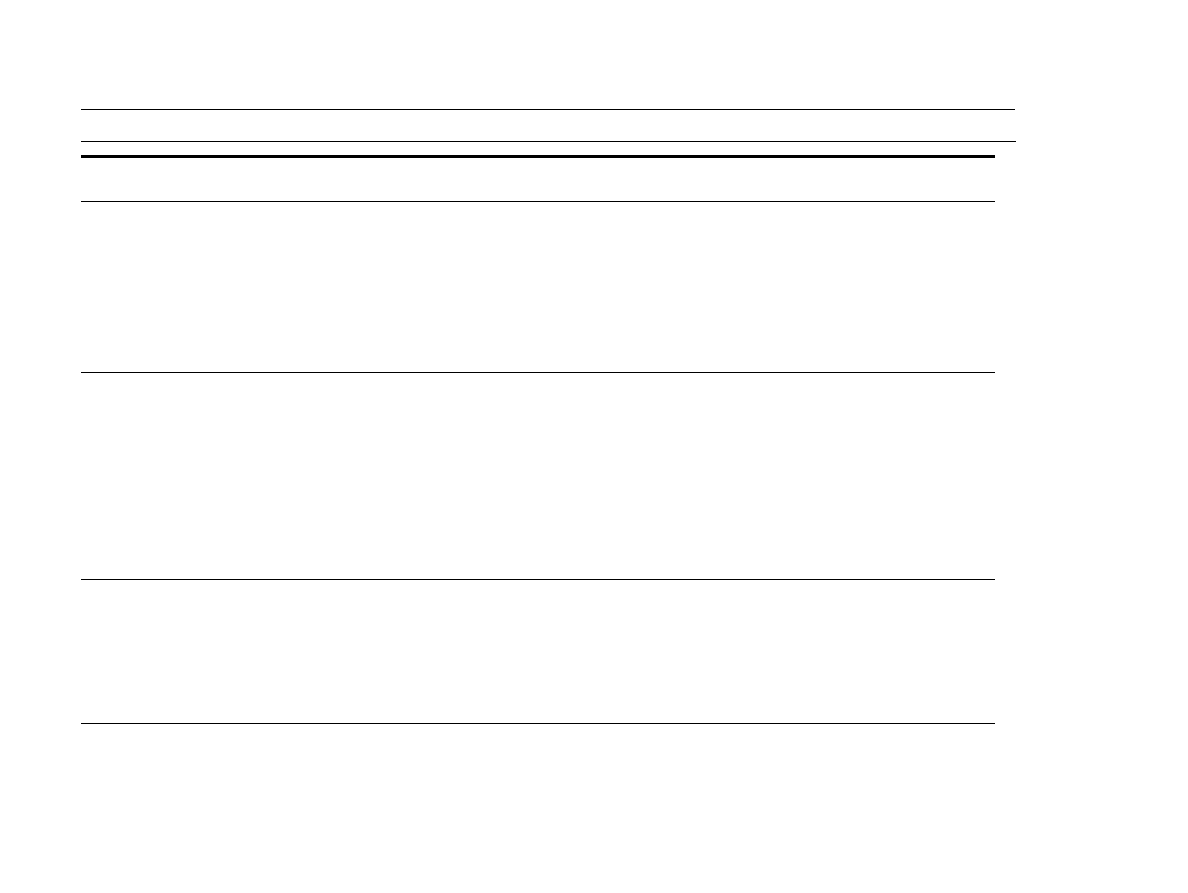
B Menu panelu sterowania
211
Menu Konfiguruj ur ządzenie
PLWW
RET=ŚREDNI
WYŁ.
JASNY
ŚREDNI
CIEMNY
Technologia Resolution Enhancement (REt) służy do wykonywania wydruków
z wygładzonymi liniami, kr zywymi i krawędziami.
Technologia REt poprawia jakość wydruków we wszystkich rozdzielczościach (łącznie
z rozdzielczością FastRes 1200).
Uwaga
Najlepiej jest zmienić ustawienie REt z poziomu sterownika lub aplikacji (ustawienia
dokonane w sterowniku i oprogramowaniu zastępują ustawienia w panelu sterowania).
ECONOMODE=
WYŁ.
WYŁ.
WŁ.
Włącz tr yb Economode (aby oszczędzić toner) lub wyłącz go (dla uzyskania wysokiej
jakości).
Tr yb EconoMode jest przeznaczony do osiągania bardzo niskich kosztów wydruku.
Tr yb Economode działa jedynie w połączeniu z or yginalnymi kasetami z tonerem
firmy HP.
Uwaga
Najlepiej jest włączać i wyłączać tr yb Economode z poziomu panelu sterowania
(ustawienia panelu sterowania zastępują ustawienia dokonane w sterowniku
i oprogramowaniu).
GĘSTOŚĆ
TONERA=3
1 do 5
Wydruk może zostać rozjaśniony lub przyciemniony przez zmianę ustawienia
gęstości tonera. Skala ustawienia sięga od war tości 1 (jasny) do 5 (ciemny), ale
najlepsze wyniki osiąga się pr zy zastosowaniu domyślnej war tości równej 3.
Uwaga
Najlepiej jest zmieniać gęstość tonera z poziomu sterownika lub aplikacji (ustawienia
dokonane w sterowniku i oprogramowaniu zastępują ustawienia w panelu sterowania).
MAŁY FORMAT
PAPIERU
Brak war tości.
Podczas drukowania na wąskich materiałach część rolek utr walacza, które nie mają
kontaktu z materiałem, pęcznieje i może powodować marszczenie papieru.
Pozycja
Wartości
Wyjaśnienie
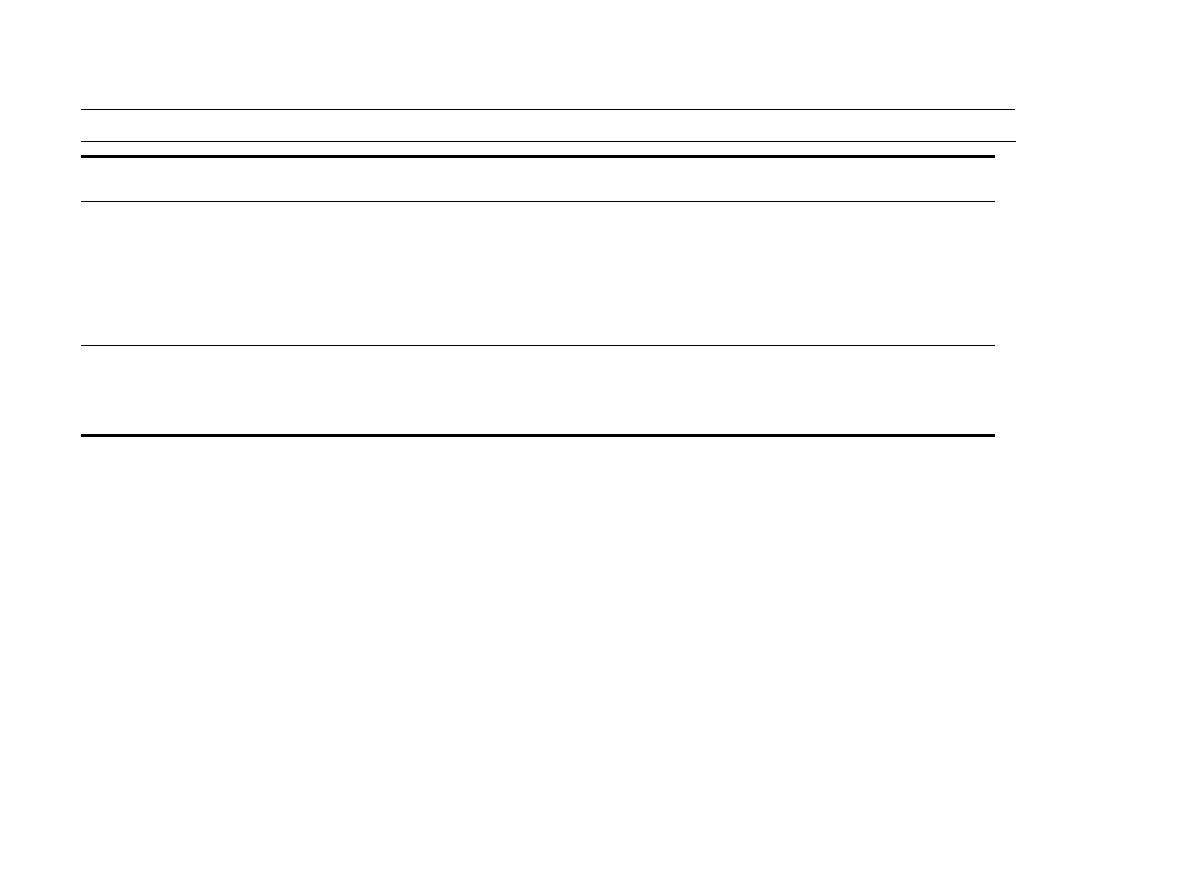
B Menu panelu sterowania
212
Menu Konfiguruj ur ządzenie
PLWW
UTWÓRZ STRONĘ
CZYSZCZĄCĄ
Brak war tości.
Dotknij pr zycisku Kontynuuj, aby wydrukować stronę czyszczącą (w celu usunięcia
nadmiaru tonera ze ścieżki papieru).
Aby strona czyszcząca mogła prawidłowo wykonać swoje zadanie, należy wydrukować
ją na papier ze przeznaczonym do kopiarek (nie dokumentowym ani szorstkim).
Postępuj zgodnie z instrukcjami na stronie czyszczącej. Pasek postępu pokazuje czas
pozostały do zakończenia procesu.
PRZETWÓRZ STR.
CZYSZCZĄCĄ
Brak war tości.
Pozycja dostępna t ylko, jeśli utworzona została strona czyszcząca (patrz opis powyżej).
Dotknij pr zycisku Kontynuuj, aby przetworzyć stronę czyszczącą. Pasek postępu
pokazuje czas pozostały do zakończenia procesu.
Pozycja
Wartości
Wyjaśnienie
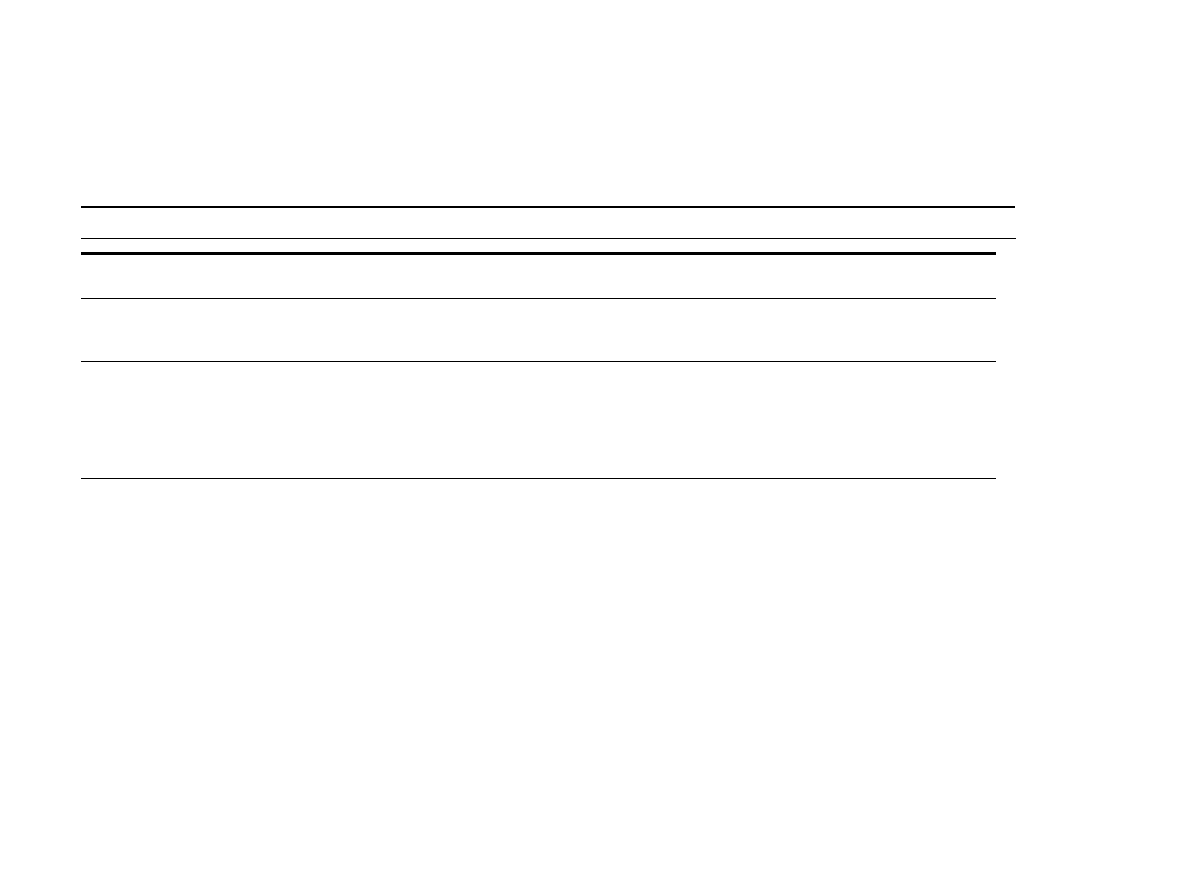
B Menu panelu sterowania
213
Menu Konfiguruj ur ządzenie
PLWW